V tomto příspěvku budeme integrovat Disk Google do Linux Mint 19. Pokud nevíte, co je Disk Google, Je to jedno z nejoblíbenějších cloudových úložišť pro ukládání dokumentů, hudby a videí v cloudu od společnosti Google.
Linux Mint 19 přichází s vestavěnou funkcí Gnome Online Accounts, která nám umožňuje snadno integrovat Disk Google do Linux Mintu 19.
Integrovat Disk Google v Linux Mintu 19 pomocí Gnome Online Accounts
V nastavení systému byste měli najít Gnome Online Accounts.
Plocha Cinnamon:
Přejděte do nabídky >> Předvolby >> Online účty.
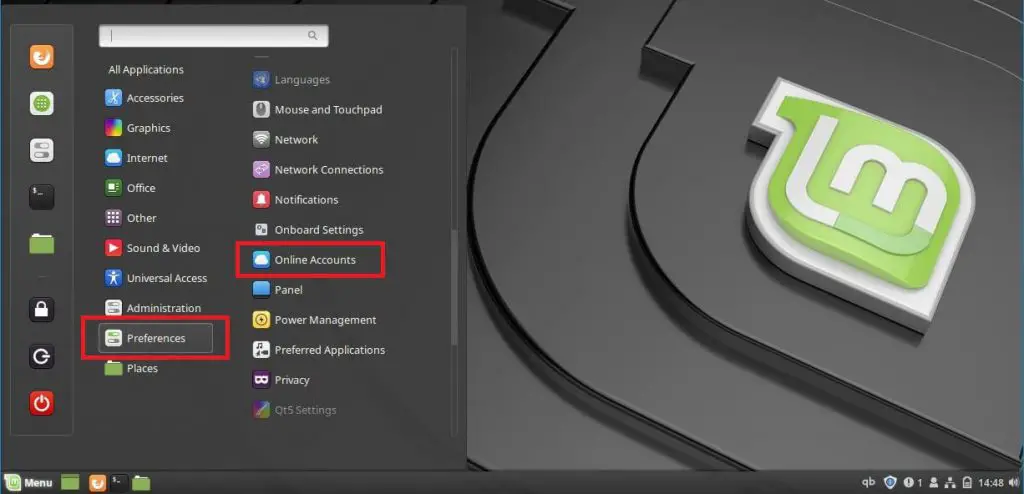
nebo
Provedením příkazu v terminálu (Ctrl + Alt + T) vyvoláte konfiguraci online účtů.
cinnamon-settings online-accounts
Kliknutím na Google zahájíte integraci Disku Google.
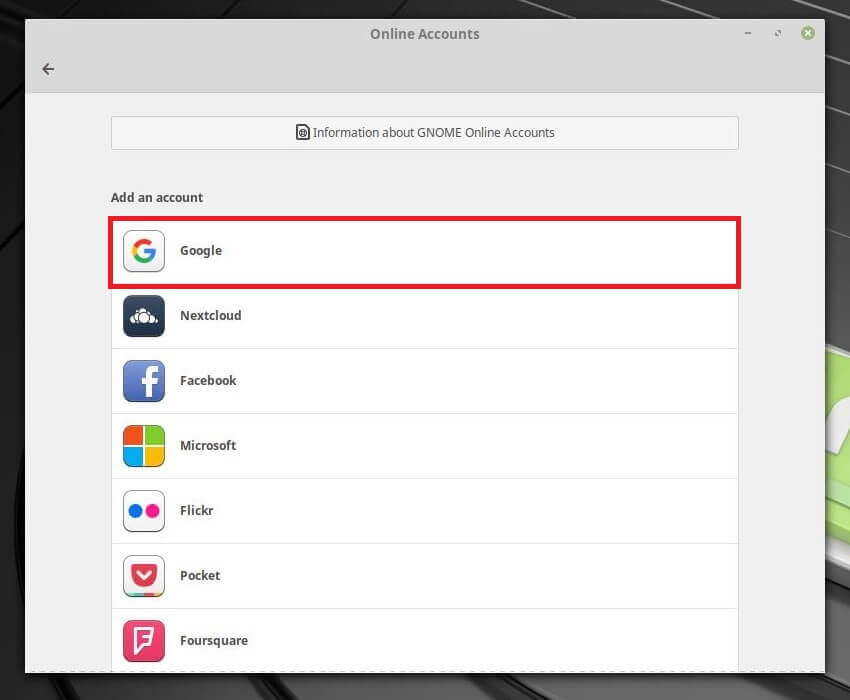
Na této stránce zadejte e-mailovou adresu.
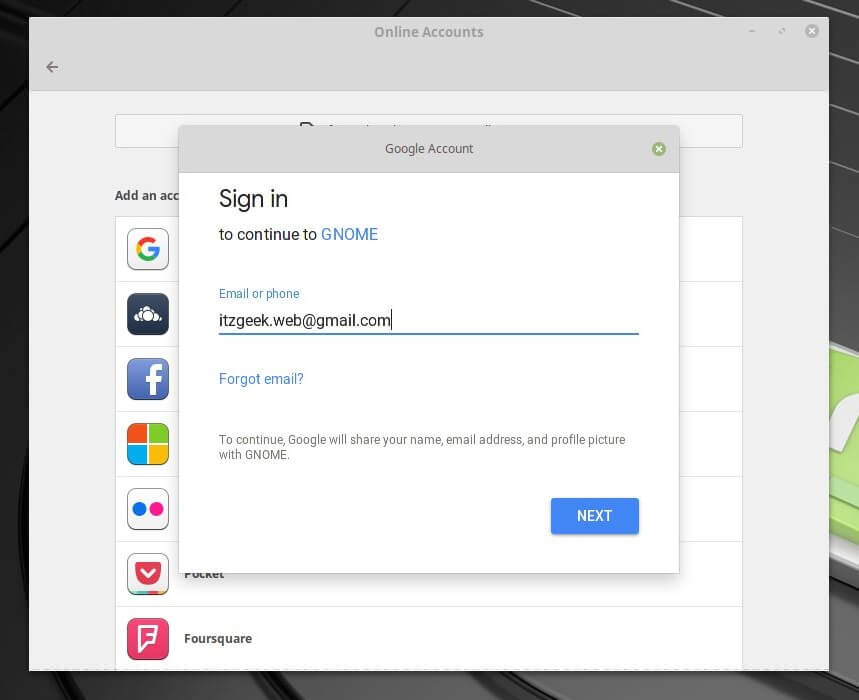
Přihlaste se k účtu Google zadáním hesla k účtu Gmail.
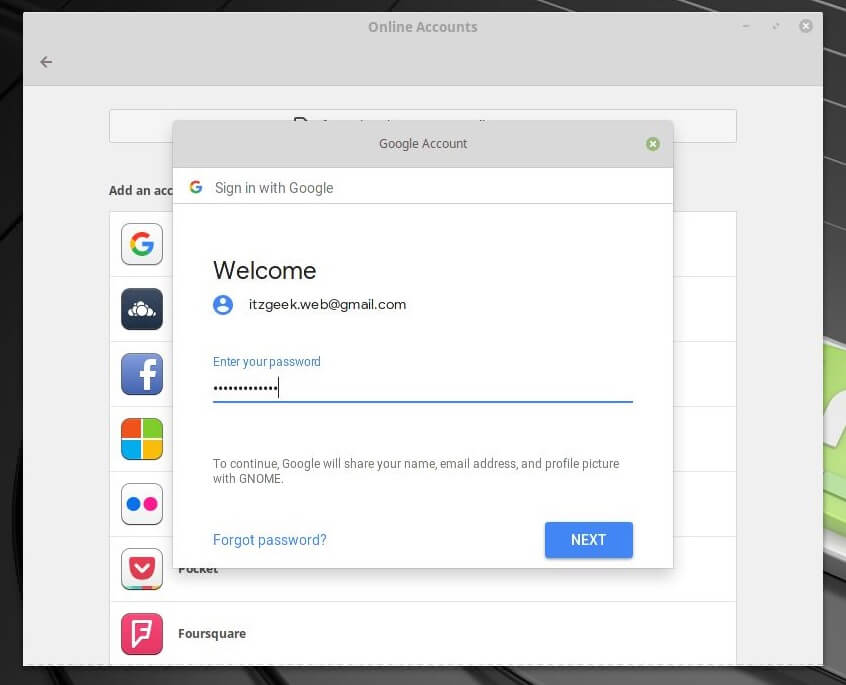
Kliknutím na tlačítko Povolit umožníte prostředí GNOME spravovat váš účet Google v systému Linux Mint.
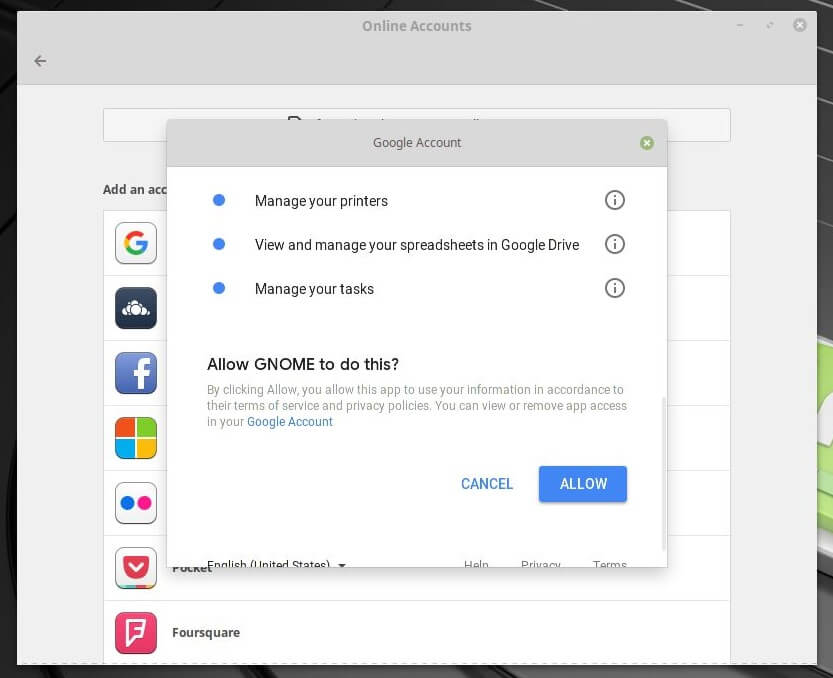
V tomto okně najdete seznam služeb spravovaných GNOME v tomto počítači. Klikněte na zavřít.
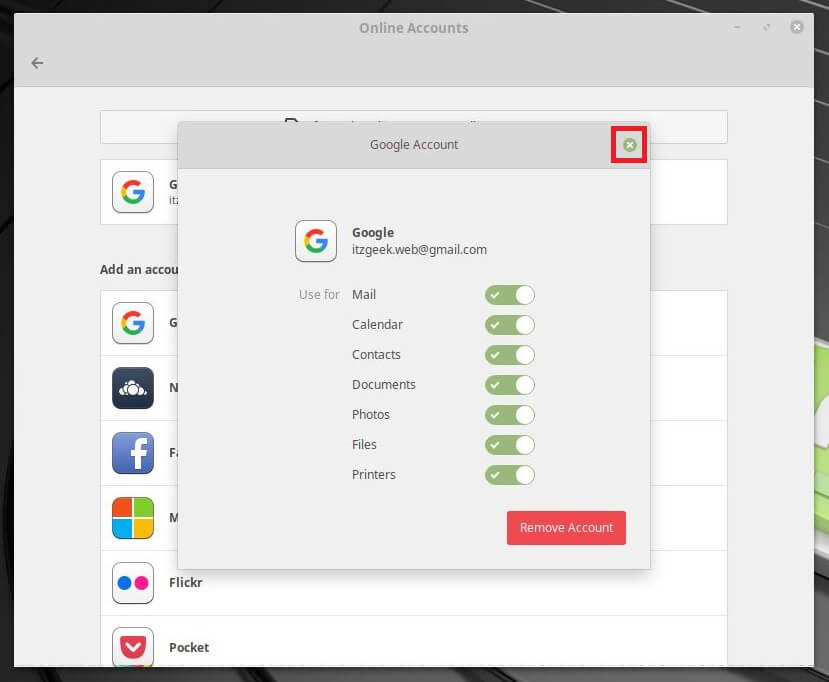
Nyní byste měli vidět svůj účet Google v online účtech.
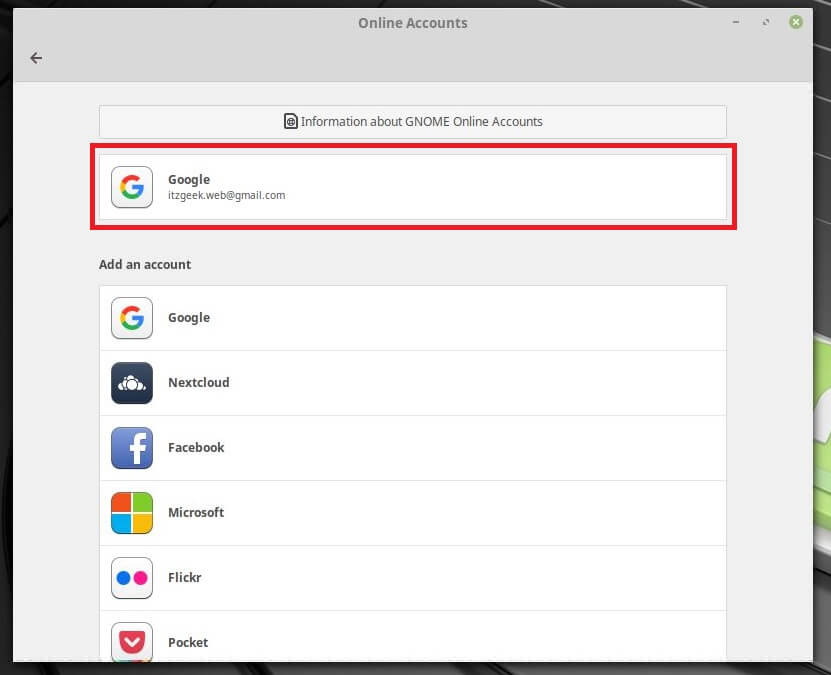
Otevřete správce souborů a v levém panelu klikněte na svůj účet Google (pod položkou Síť).
Vyčkejte několik sekund, aby správce souborů načetl data vašeho Disku Google.
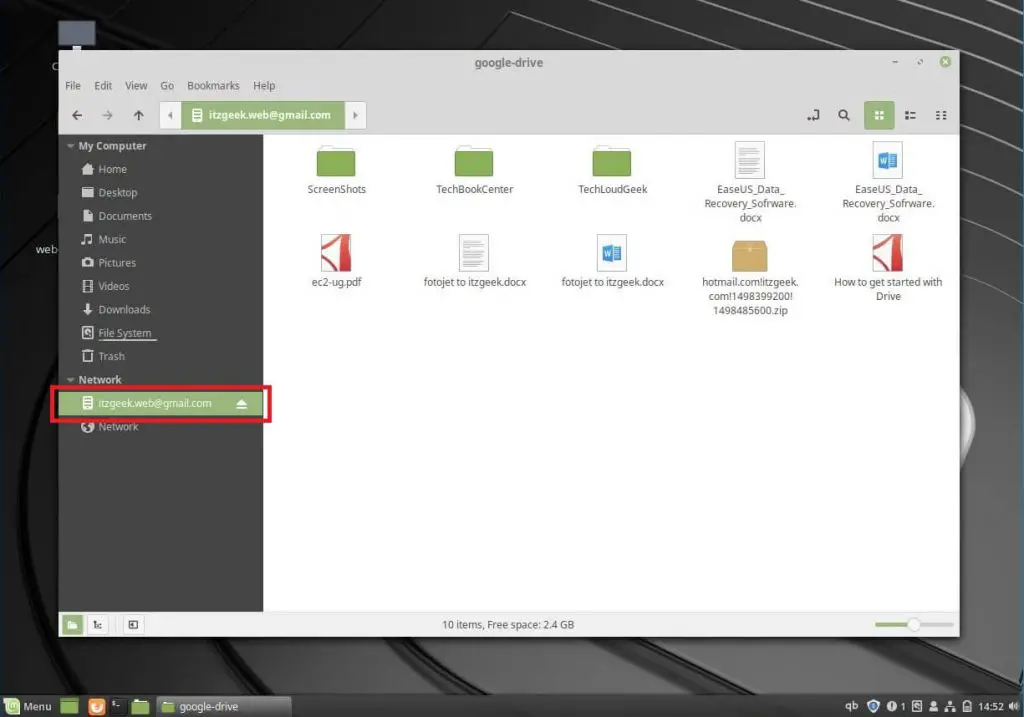
To je vše. Úspěšně jste integrovali Disk Google s funkcí online účtů v Linux Mintu
.